WPS Word文字一行不满自动换行的解决方法
时间:2023-02-02 08:47:14作者:极光下载站人气:4290
小伙伴在使用wps word文档进行编辑的时候,可能都是会遇到一些难以解决的问题,这是由于平时自己可能没有经常接触WPS Word进行编辑文档,再或者是由于WPS办公软件本身的功能就是非常多的,因此在操作的过程中有的功能很少会使用到,因此需要该功能的时候就不知道在哪里找到,比如小伙伴在文档中编辑文字的时候,发现文字一行不满就自动换行了,这种情况可能是由于自己不小心将缩进字符重新设置过了,因此当你在编辑的时候,文字就会自动换到下一行来编辑,那么针对这种情况,小编就给大家整理一下关于如何使用WPS Word文档一行不满自动换行的具体解决方法,如果你有需要的情况下可以了解一下小编分享的方法教程。
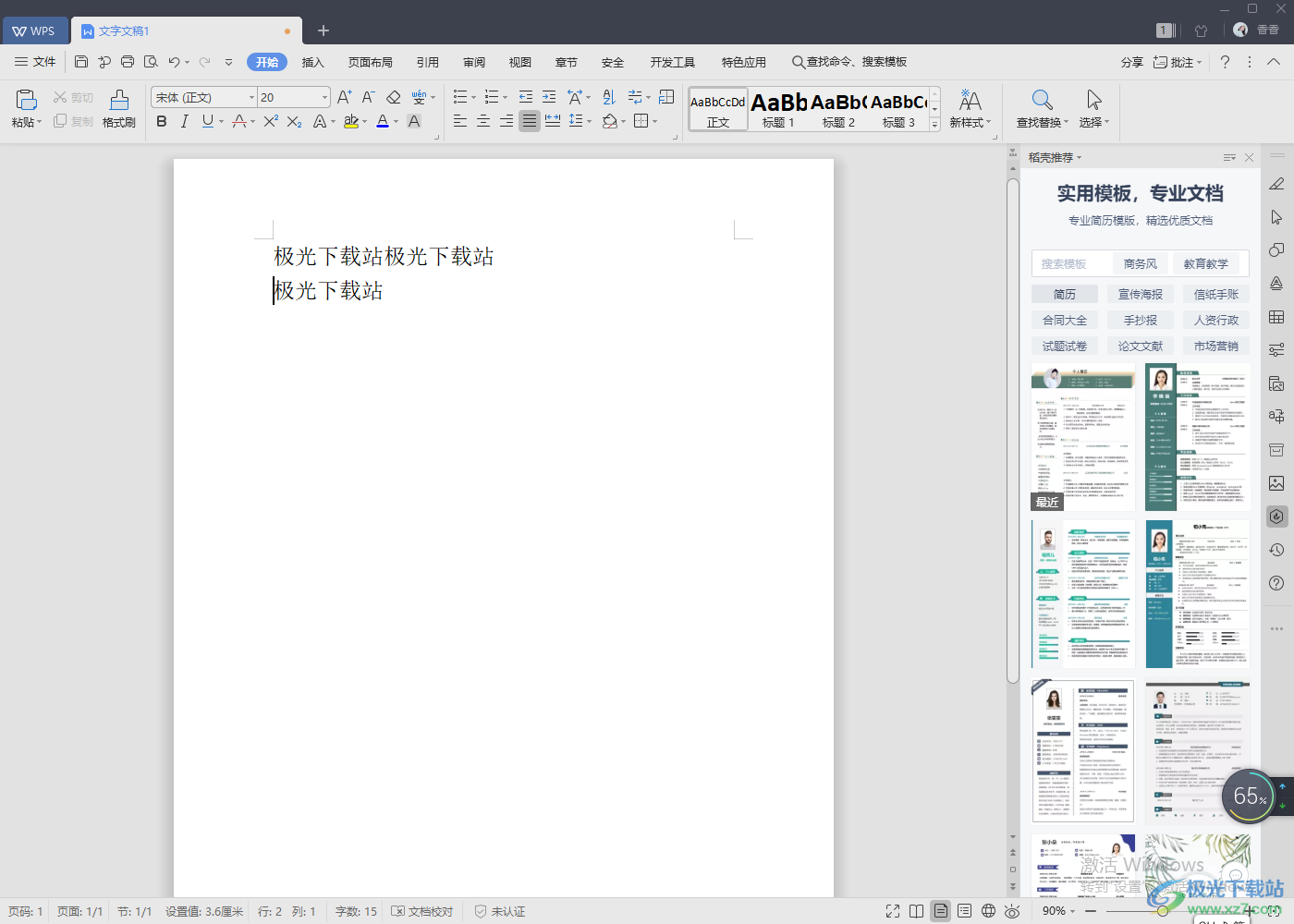
方法步骤
1.当我们在文档中编辑了文字之后,发现文字不满一行就自动换到下一行来编辑,如图所示。
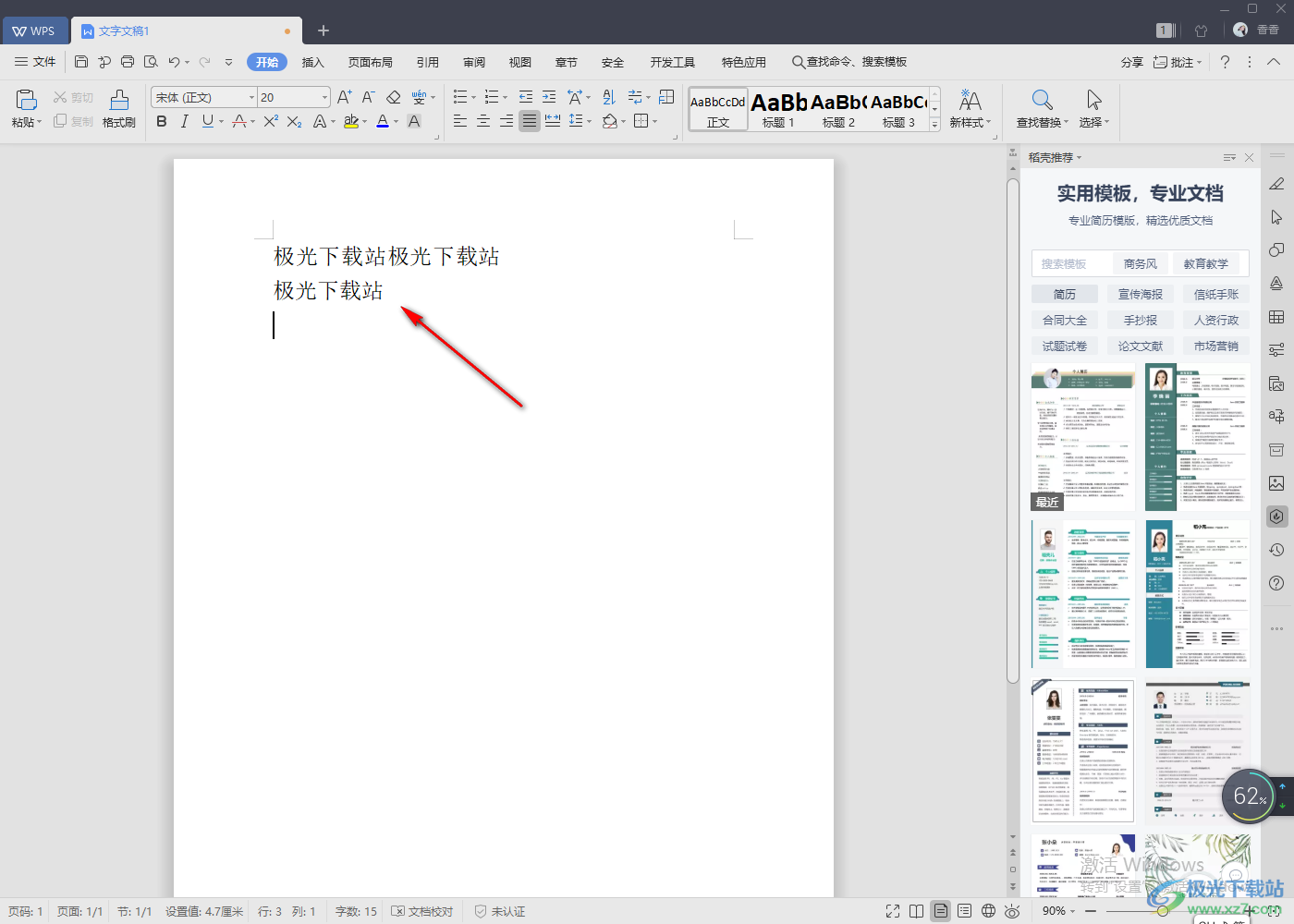
2.那么我们可以现将这段全部选中,然后再用鼠标通过右键点击一下,在打开的窗口中选择【段落】这个选项进入到页面中。
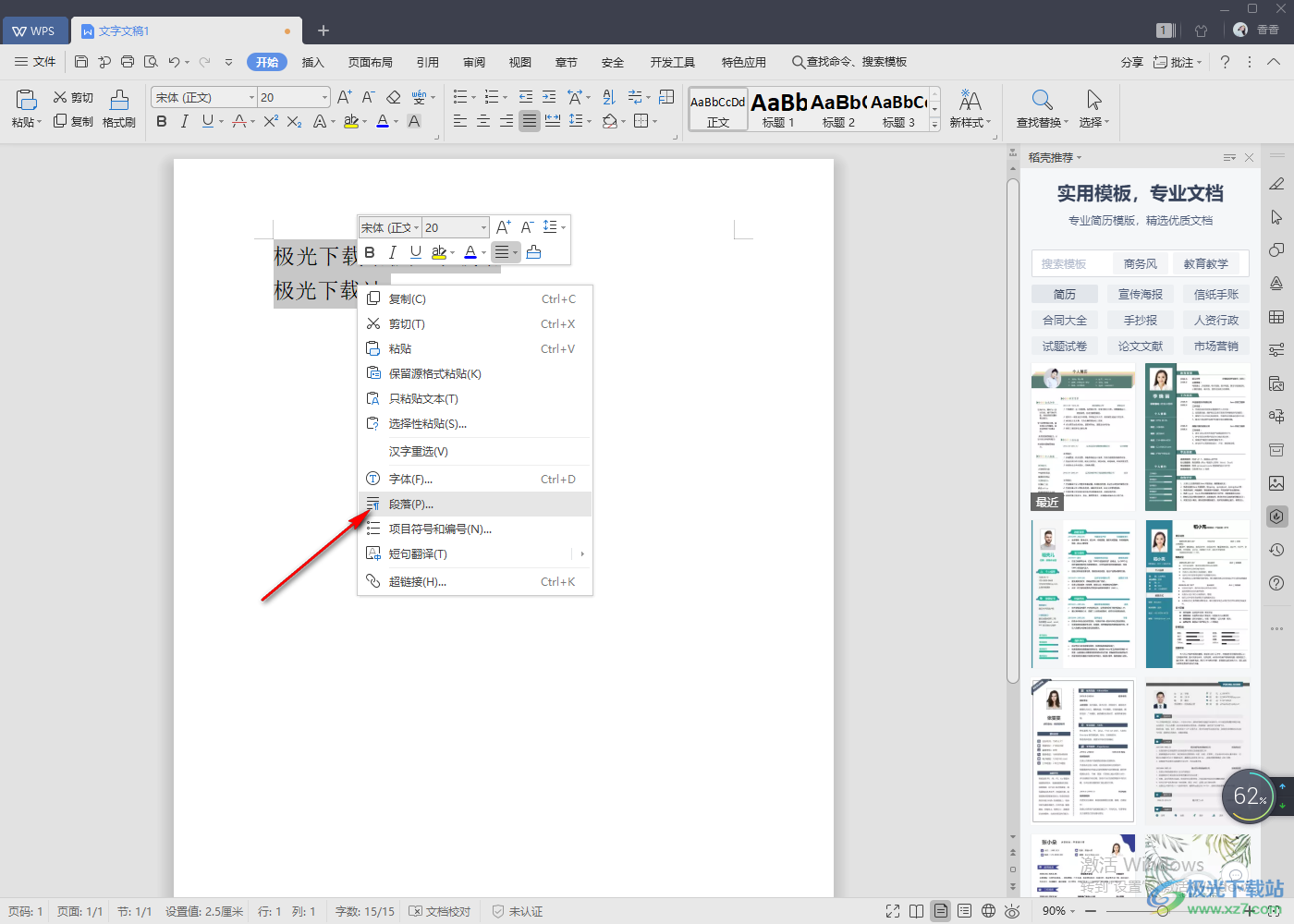
3.进入到段落的设置页面之后,你可以看到在【缩进和间距】下的【缩进】功能选项那里,【文本之后】的参数设置成了【20】。
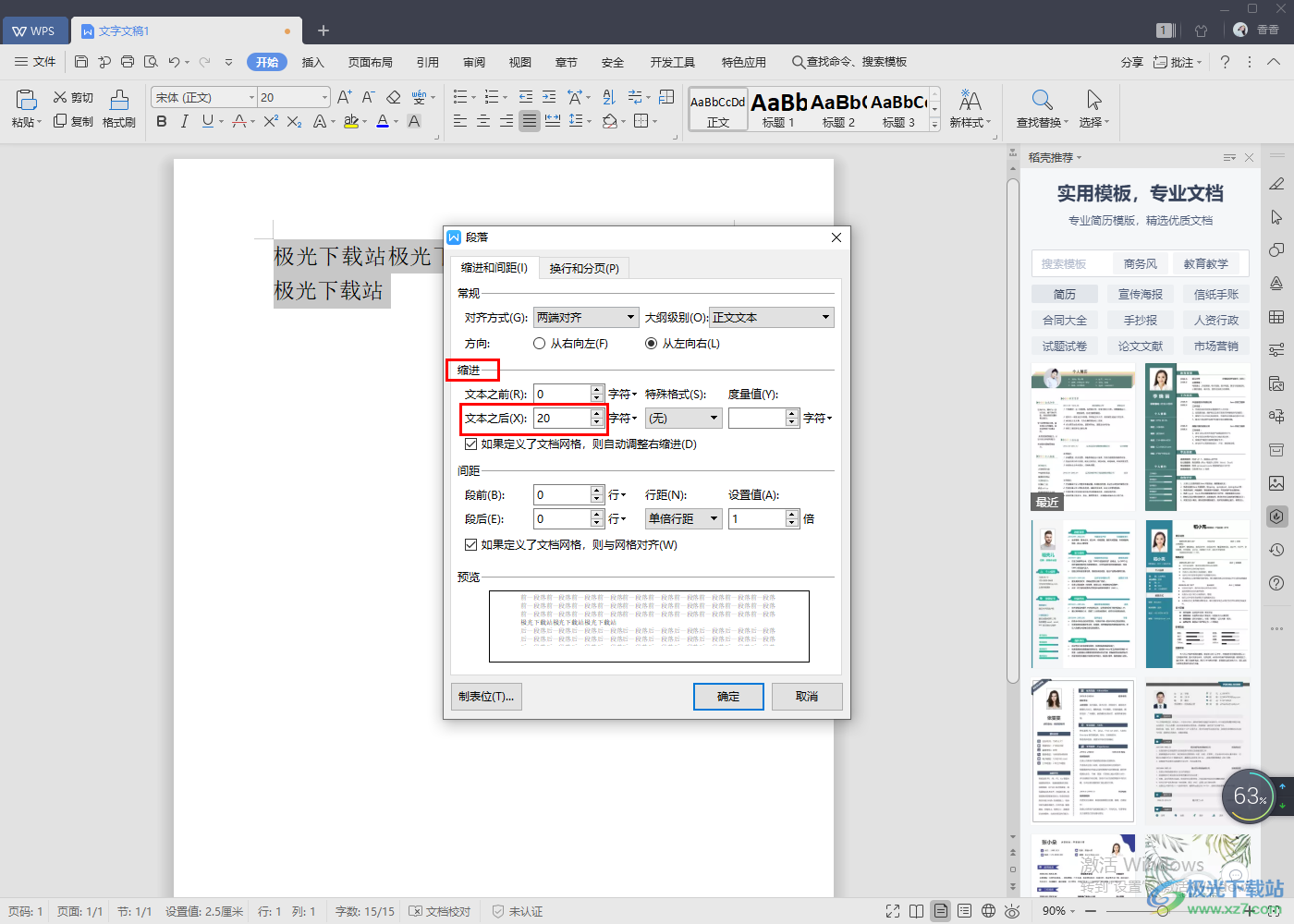
4.对此,我们只需要将【文本之后】框中的参数设置成【0】就可以了,然后再点击确定按钮进行保存。
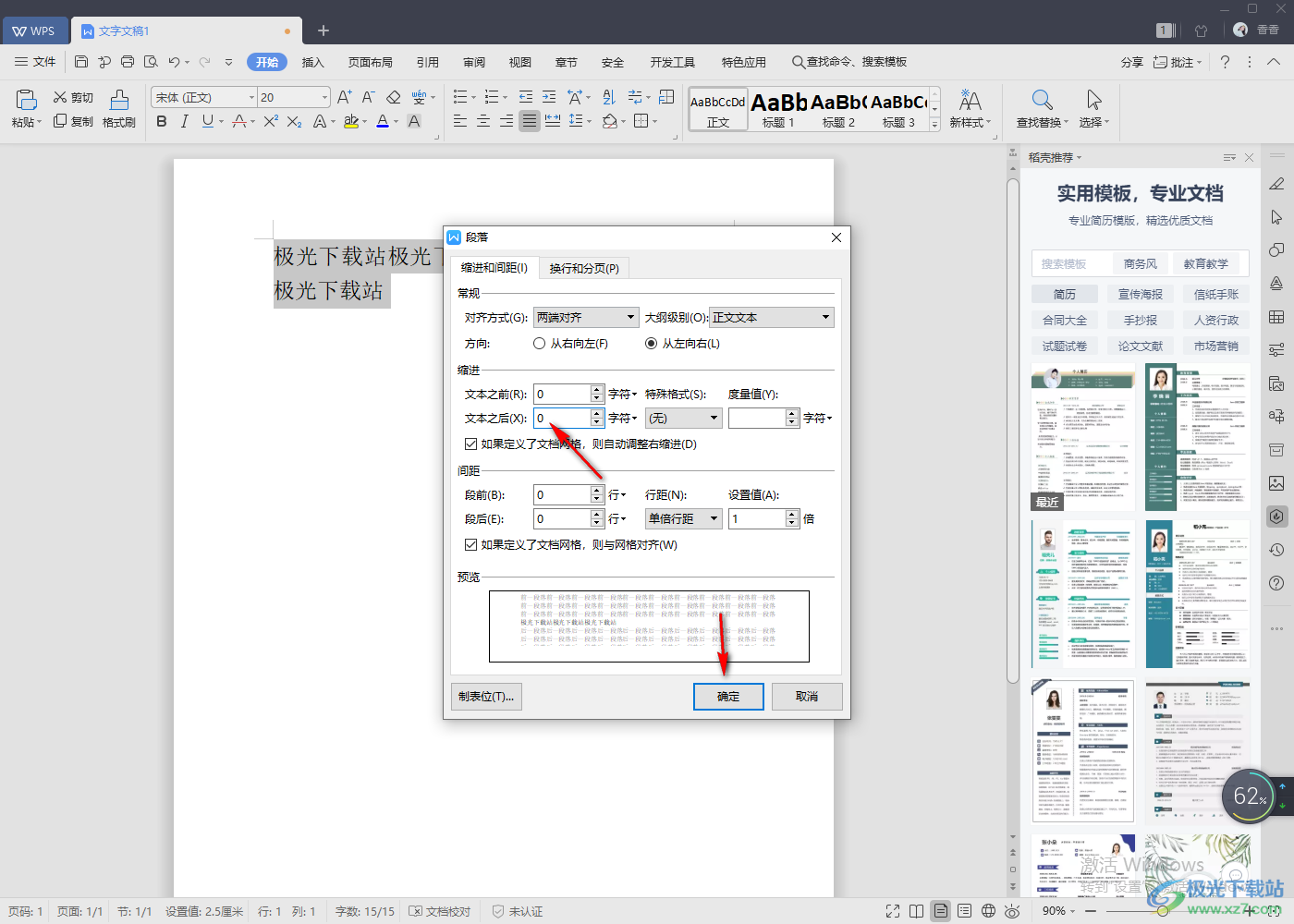
5.最后返回到操作页面,你可以看到文字一行来显示了,如图所示。
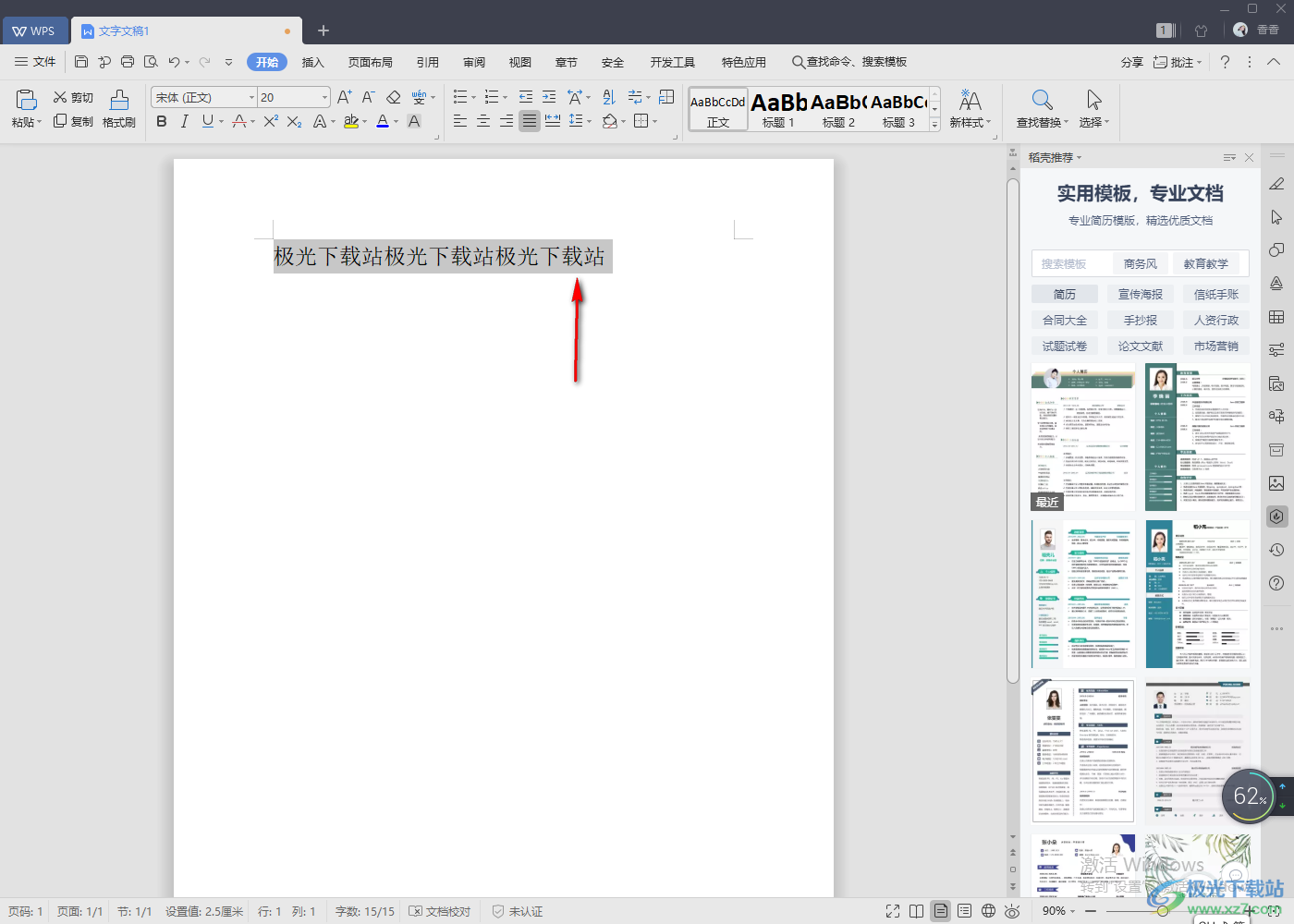
以上就是关于如何使用WPS Word文档解决文档中文字不满一行自动换行的方法,针对这种问题,可能平时在编辑文档的时候是经常会出现的,那么你可以通过小编分享的方法教程来操作试一下,看看能否帮助你解决掉这个问题,一般情况下都是可以解决的,快试试吧。

大小:240.07 MB版本:v12.1.0.18608环境:WinAll
- 进入下载
相关推荐
相关下载
热门阅览
- 1百度网盘分享密码暴力破解方法,怎么破解百度网盘加密链接
- 2keyshot6破解安装步骤-keyshot6破解安装教程
- 3apktool手机版使用教程-apktool使用方法
- 4mac版steam怎么设置中文 steam mac版设置中文教程
- 5抖音推荐怎么设置页面?抖音推荐界面重新设置教程
- 6电脑怎么开启VT 如何开启VT的详细教程!
- 7掌上英雄联盟怎么注销账号?掌上英雄联盟怎么退出登录
- 8rar文件怎么打开?如何打开rar格式文件
- 9掌上wegame怎么查别人战绩?掌上wegame怎么看别人英雄联盟战绩
- 10qq邮箱格式怎么写?qq邮箱格式是什么样的以及注册英文邮箱的方法
- 11怎么安装会声会影x7?会声会影x7安装教程
- 12Word文档中轻松实现两行对齐?word文档两行文字怎么对齐?
网友评论